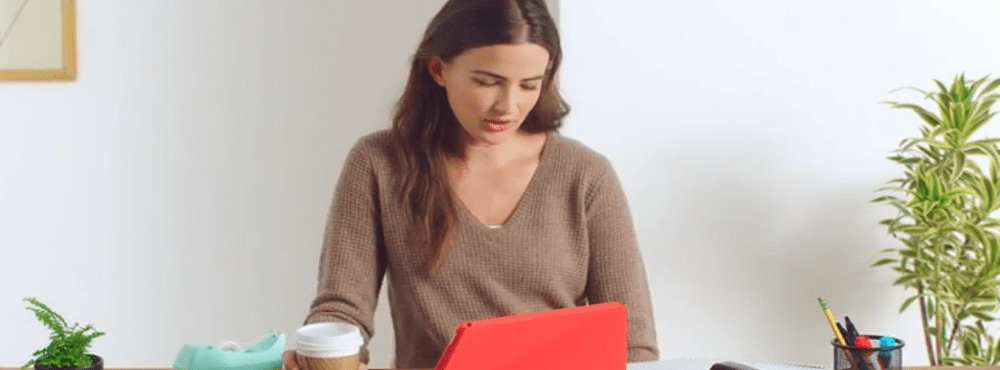Come disabilitare il monitoraggio attivo in CCleaner gratuito

Nel recente CCleaner 5.45 versione rilasciata da Piriform / Avast, è difficile disabilitare la funzione di monitoraggio attivo. Ciò ha suscitato reazioni rabbiose da parte del pubblico sul funzionamento imperfetto delMonitoraggio attivo'caratteristica. Anche quando si tenta di disattivarlo tramite CCleaner Impostazioni> Monitoraggio, avvierà di nuovo l'attività di monitoraggio al riavvio.
Active Monitoring consente a CCleaner Free di monitorare l'installazione in background, per eventuali aggiornamenti o nuove versioni, quindi non devi preoccuparti di essere sempre aggiornato. Tuttavia, se preferisci che CCleaner non controlli il tuo sistema, puoi disattivare Monitoraggio attivo seguendo i passaggi sopra descritti.
AGGIORNARE: L'ultimo CCleaner v 5.47 Portable elimina questo monitoraggio attivo. Tuttavia potresti dare un'occhiata a queste impostazioni:
- In Opzioni> Impostazioni, deseleziona Informami degli aggiornamenti a CCleaner.
- In Opzioni> Privacy, deseleziona Aiuta a migliorare CCleaner inviando dati di utilizzo anonimi.
Interrompi la funzionalità CCleaner Active Monitoring
Mentre il CCleaner Active Monitoring funzionalità offre un modo semplice e facile per ripulire i file spazzatura, a volte, in questo modo, può davvero apparire come un importante irritante. Una soluzione semplice per gestire questa situazione è disattivare il monitoraggio attivo se non si preferisce che CCleaner controlli il sistema.

Avvia CCleaner e seleziona "Opzioni" dalla schermata principale del programma. Quindi, seleziona 'Monitoraggio'.
Quindi, dalle seguenti tre opzioni elencate-
- Abilita il monitoraggio del sistema
- Abilita monitoraggio del browser
- Abilita monitoraggio attivo
Deseleziona la casella contrassegnata come 'Abilita monitoraggio attivo'. Di seguito, CCleaner non apparirà nella barra delle applicazioni dopo la chiusura. Ma inizierà il monitoraggio al riavvio del computer!
Ora devi disabilitare il monitoraggio attivo tramite le sue Impostazioni e quindi disabilitare la voce di avvio CCleaner usando MSCONFIG.
C'è un'altra cosa che devi sapere. Ora non puoi chiudere CCleaner usando il pulsante 'x'. Quando si fa clic su "x", il programma si riduce a icona nell'area di notifica.
Devi uccidere il programma usando il Task Manager.
In risposta a questo, CCleaner ha detto:
Questi dati sono completamente anonimi e, attraverso la raccolta, possiamo rilevare rapidamente i bug, identificare i punti critici nella progettazione dell'interfaccia utente e capire anche quali aree di funzionalità dovremmo concentrare il nostro tempo. La maggior parte delle moderne società di software raccoglie dati di utilizzo anonimi in quanto è molto utile quando si assegnano le priorità a correzioni di bug e miglioramenti futuri nell'esperienza del prodotto.
Hai parlato, abbiamo ascoltato. Ecco cosa stiamo facendo:
Separeremo gli elementi di monitoraggio attivo (avvisi di pulizia spazzatura e avvisi di pulizia del browser) e di heartbeat (analisi dell'uso anonimo) nell'interfaccia utente e ti daremo la possibilità di controllarli singolarmente. Avrai la possibilità di abilitare tutte, alcune o nessuna di queste funzioni e questa funzionalità sarà controllata in modo univoco dall'interfaccia utente.
Cogliamo l'occasione per rinominare le funzionalità di monitoraggio avanzato in CCleaner per rendere più chiare le loro funzioni.
Consegneremo queste modifiche al software nelle prossime settimane.
Se sei turbato dai popup di avvisi costanti del programma, leggi il nostro articolo su come interrompere o disabilitare i popup di avviso di CCleaner.
MANCIA: Durante l'installazione CCleaner si è offerto di installare Avast antivirus sul mio PC. Ho perso quella parte e l'ho installata. Ho dovuto disinstallarlo. Quindi ricorda di rinunciare a tale offerta.